前面我们已经知道,相机数据采集之后,会通过 RTCVideoCapturerDelegate 的 capturer:didCaptureVideoFrame 回调抛出。在 WebRTC iOS 工程中,这个 delegate 只有一个实现,它就是 RTCVideoSource。
视频数据采集之后的处理,iOS 和 Android 有一个很大的差别。iOS 的本地视频预览没有使用自定义渲染,而是简单把 AVCaptureSession 和 AVCaptureVideoPreviewLayer 绑定了一下,利用了系统已有的预览功能;而 Android 无论是本地视频预览还是远端视频渲染,走的都是 VideoRenderer 的自定义渲染流程。
本文的分析基于 WebRTC 的 #23295 提交。
本地视频预览
WebRTC iOS 的本地视频预览利用 AVCaptureVideoPreviewLayer 实现,Apple 官方文档有对这个类有简单的使用示例:
AVCaptureSession* captureSession = <#Get a capture session#>;
AVCaptureVideoPreviewLayer* previewLayer =
[AVCaptureVideoPreviewLayer layerWithSession:captureSession];
UIView* aView = <#The view in which to present the layer#>;
previewLayer.frame =
aView.bounds; // Assume you want the preview layer to fill the view.
[aView.layer addSublayer:previewLayer];
其实很简单,就是两步:把 session 设置给 layer;把 layer 加到 view 中。
在 WebRTC 里这个逻辑实现在 RTCCameraPreviewView 中:
RTCCameraPreviewView继承自UIView,通过重载layerClass静态函数,使得自己使用AVCaptureVideoPreviewLayer作为自己的 layer 类型;- 在
ARDVideoCallViewController的appClient:didCreateLocalCapturer函数中,为RTCCameraPreviewView.captureSession赋值,进而触发RTCCameraPreviewView的setCaptureSession函数; - 在
RTCDispatcherTypeMain队列里获取 layer,在RTCDispatcherTypeCaptureSession队列里赋值previewLayer.session,最后再在RTCDispatcherTypeMain队列里更新视频预览方向;
setCaptureSession 函数里切换了三次线程,前后两次是为了确保 UIView.layer 的访问都在主线程,而中间这次切换则是为了保证 layer 设置 session 的操作和 session 启停的线程保持一致,我们可以在 RTCCameraPreviewView.h 的注释中看到这个说明:
/** The capture session being rendered in the view. Capture session
* is assigned to AVCaptureVideoPreviewLayer async in the same
* queue that the AVCaptureSession is started/stopped.
*/
远端视频渲染
让我们采用分析安卓视频渲染时的思路,先看看视频数据从何而来,再看视频数据如何渲染。
视频数据来源
从 socket 收到 RTP 包、解封装:
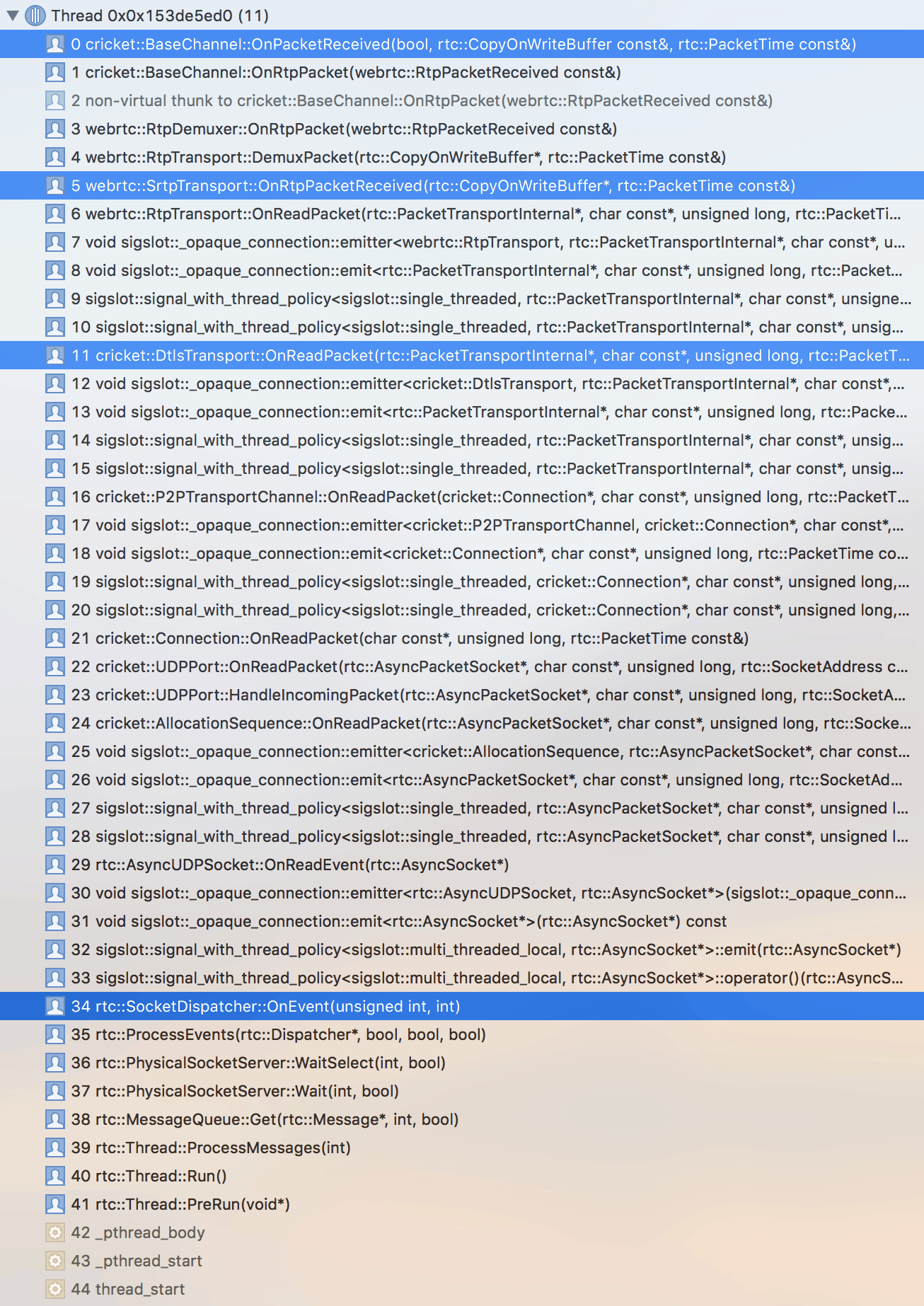
把解封装后的数据放到待解码队列:
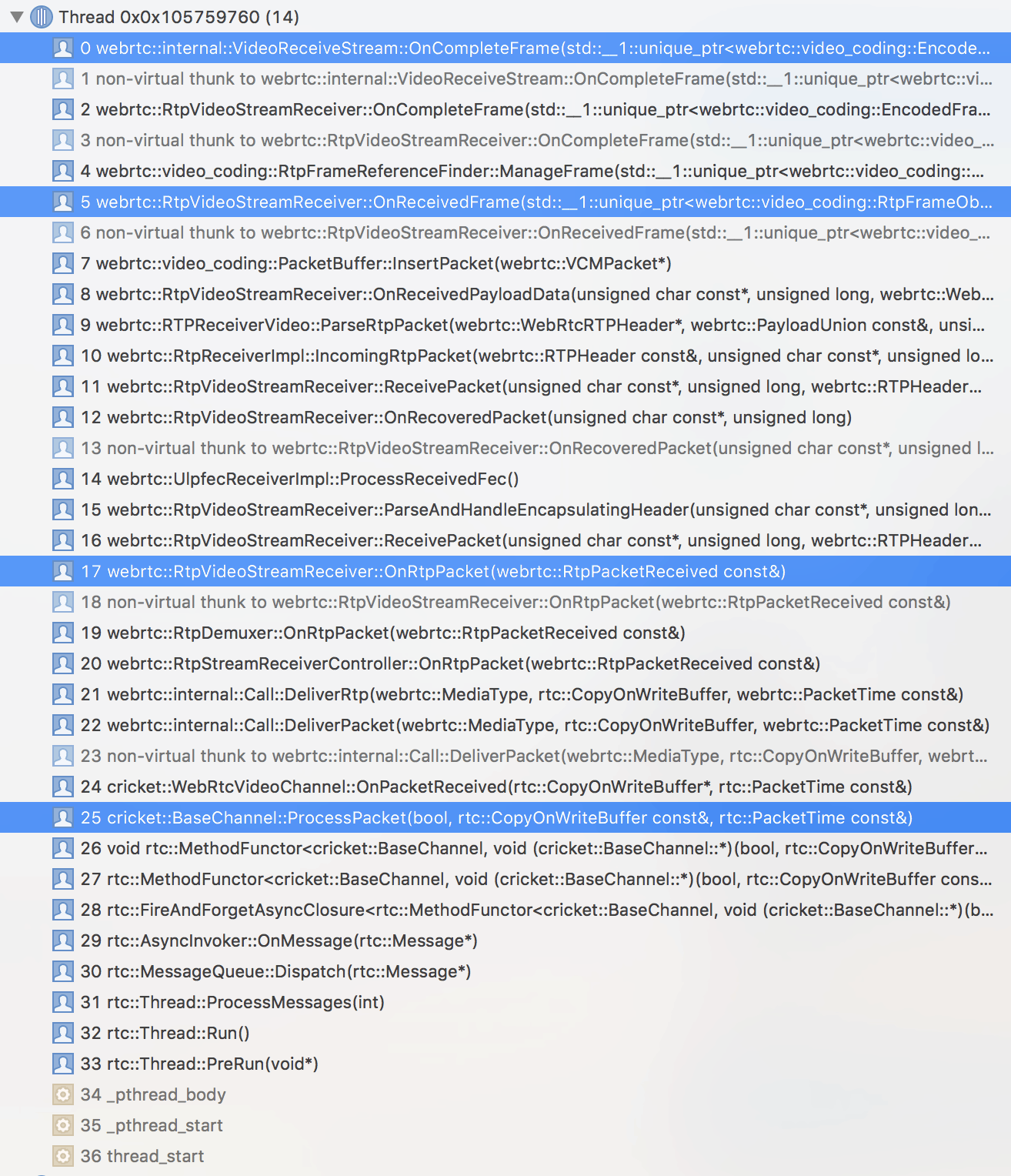
待解码数据送入解码器:
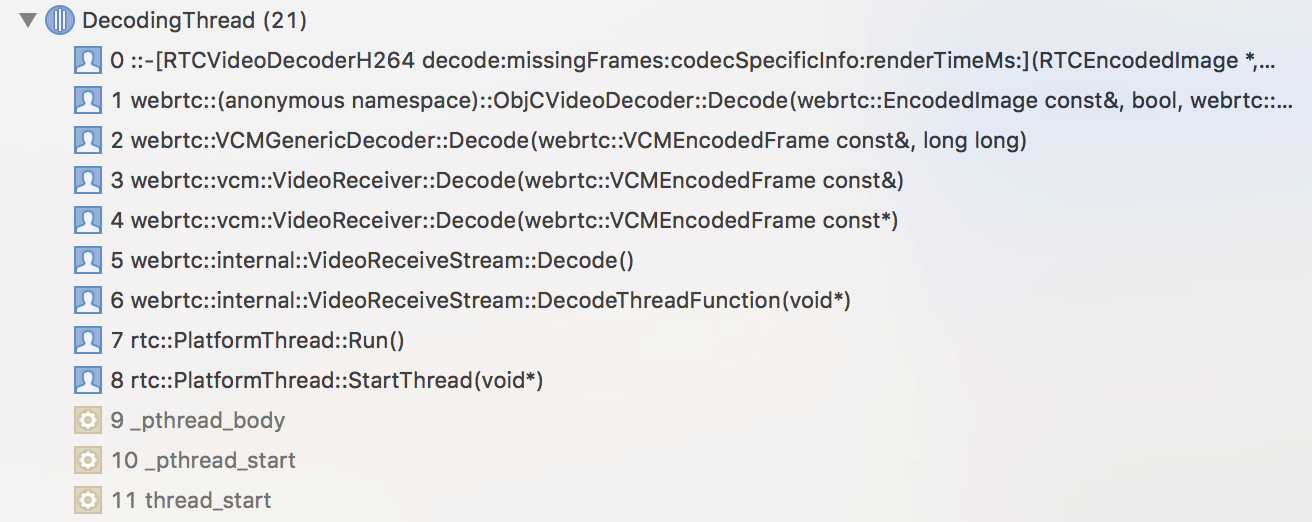
解码后数据进行渲染:
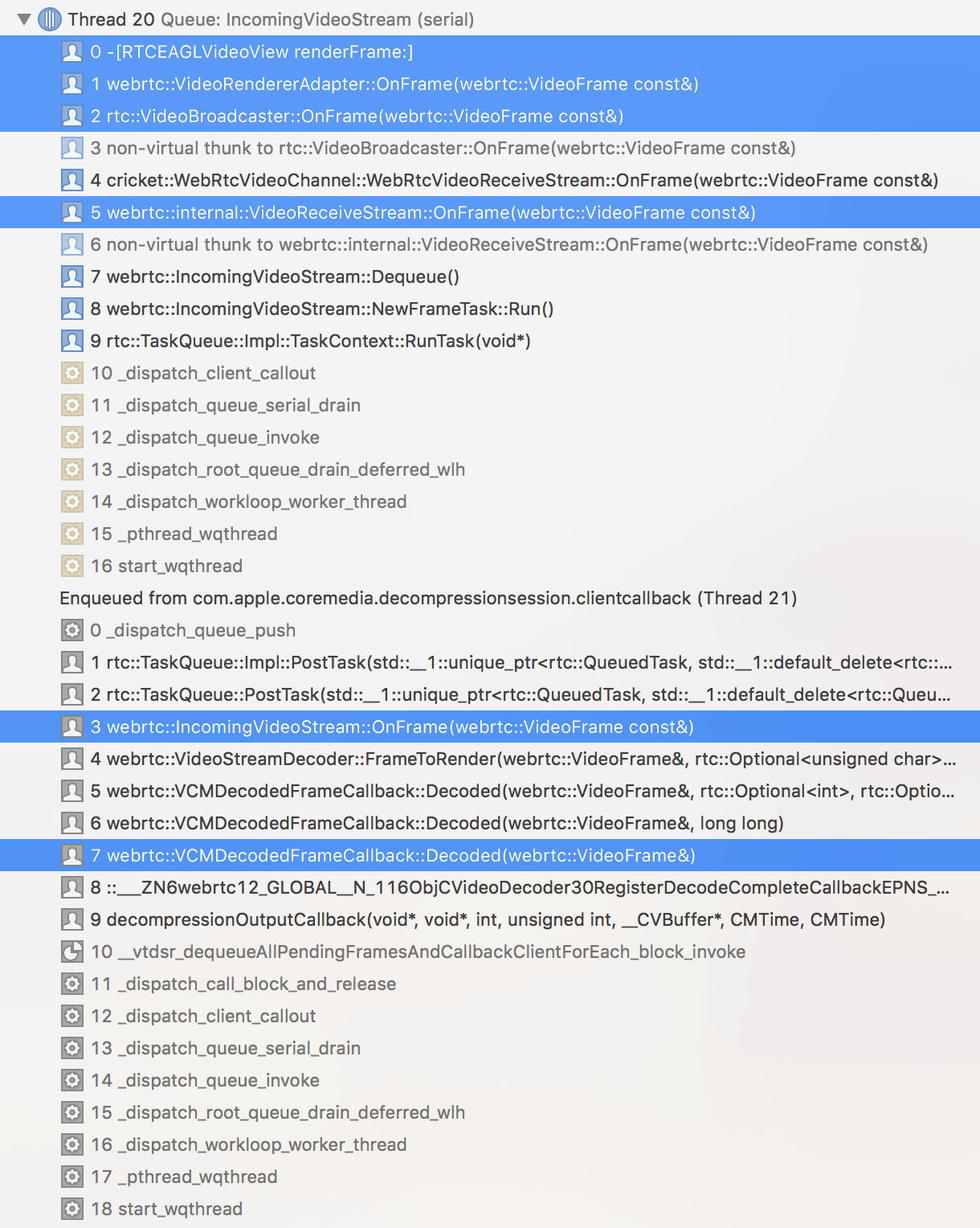
用 Xcode 看 WebRTC iOS 的代码还是很舒心的,可以加断点单步调试,一路到最底层的调用。
这里总结一下:
- 在 socket 数据回调线程进行解封装;
- 解封装后异步到
worker_thread_放入待解码队列(pc/channel.cc BaseChannel::OnPacketReceived); - 在
decode_thread_线程消费待解码队列,把数据送入解码器(video/video_receive_stream.cc VideoReceiveStream::DecodeThreadFunction); - 在解码器回调中,提交任务到
incoming_render_queue_中,执行渲染任务;
视频数据渲染
远端视频渲染有两种模式,Metal 和 OpenGL ES,通过 RTCMTLVideoView.h 里的 RTC_SUPPORTS_METAL 宏控制,而其设置的依据为 CPU 架构是否为 arm64(#if defined(__aarch64__))。
无论是 Metal 还是 OpenGL ES,都是很大的话题,这里就不做过多展开,只是了解下基本概念。
Metal 渲染
Apple 系统为我们提供了 MetalKit 库,其中的 MTKView 是核心类,为我们设置、管理渲染循环,我们只需要实现 MTKViewDelegate,在 drawInMTKView 中执行绘制指令即可。
- 创建
MTLDevice,MTLCommandQueue,MTLLibrary,加载 shader 代码,创建MTLRenderPipelineState,配置MTKView; - 准备 frame:
- 创建
MTLCommandBuffer; - 获取
view.currentRenderPassDescriptor; - 获取
MTLRenderCommandEncoder; - 把数据上传到 encoder 里;
- 创建
-
提交 frame:
[commandBuffer presentDrawable:view.currentDrawable]; [commandBuffer commit];
Metal 的处理过程如图:
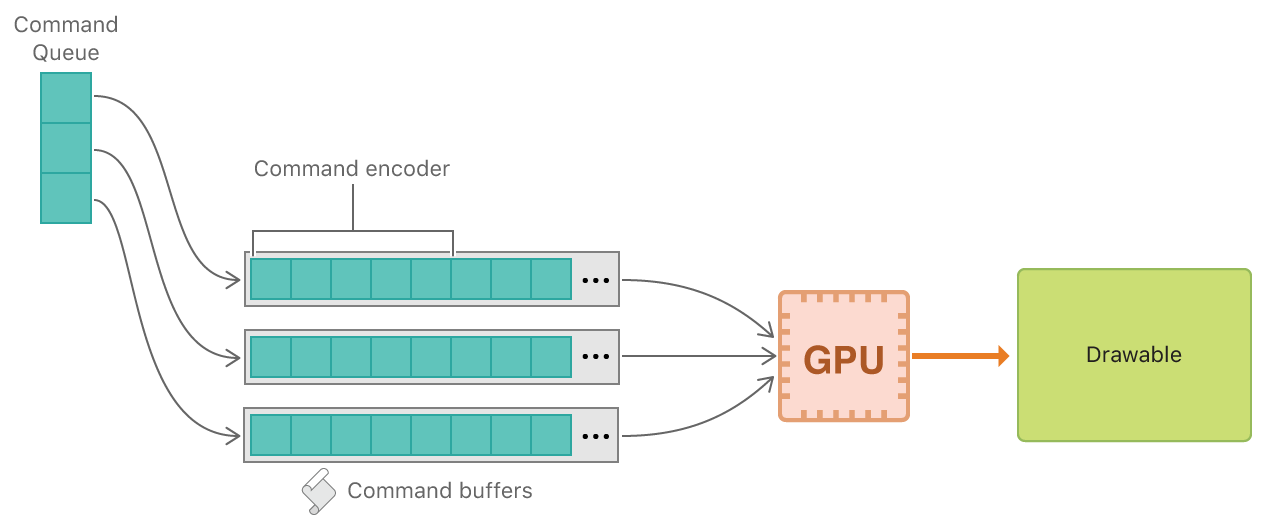
更多关于 Metal 的内容,可以查阅官方文档。
OpenGL ES 渲染
和 Metal 类似,Apple 系统也为我们提供了 GLKit 库,其中的 GLKView 是核心类,为我们设置、管理 OpenGL 上下文,以及渲染循环,我们只需要实现 GLKViewDelegate,在 glkView:drawInRect 中执行绘制指令即可。
- 创建
EAGLContext,加载 shader 代码,配置GLKView; - 把数据上传到 GPU 中(GL 绘制指令);
关于 OpenGL ES 的基本使用,可以查阅 iOS 官方文档,以及 OpenGL ES Android 教程。
欢迎大家加入 Hack WebRTC 星球,和我一起钻研 WebRTC。